Để
máy tính có thể làm việc tốt với RAM (bộ nhớ truy cập ngẫu nhiên) thì
người dùng Windows sẽ cần phụ thuộc vào 2 phiên bản 32-bit hoặc 64-bit.
Hiểu theo cách đơn giản, 64-bit có khả năng xử lý RAM và ứng dụng tốt
hơn so với 32 bit.
Cụ thể, 64 bit có thể làm việc với bộ nhớ RAM có dung lượng trên 3,2GB
(cũng có thể thấp hơn) đến 128GB, trong khi phiên bản 32-bit chỉ có thể
nhận được bộ nhớ RAM tối đa là 3,2GB mà thôi. Vì vậy, nếu bạn cài đặt
Windows phiên bản 32-bit trên một hệ thống máy tính sử dụng trên 3,2GB
RAM thì coi như số dung lượng thừa sẽ chẳng còn ý nghĩa gì cả.
Khả năng xử lý bộ nhớ lớn làm cho phiên bản 64-bit
hiệu quả hơn trong việc thực hiện các quy trình công việc mà bạn giao
phó. Phiên bản 64-bit sẽ giúp làm tăng hiệu suất tổng thể trên PC của
bạn, vì vậy nó mạnh hơn so với 32-bit. Bây giờ chúng ta hãy tìm hiểu một
số điểm khác nhau liên quan đến 2 công nghệ này cũng như việc chọn lựa
phiên bản phù hợp với máy tính của bạn.
Cách kiểm tra phiên bản trong của Windows Vista/7
Sở dĩ chúng ta làm điều này bởi Windows Vista/7 là 2 hệ điều hành có 2
phiên bản 32-bit và 64-bit và được người dùng sử dụng đến bản 64-bit,
cách thức kiểm tra cũng hoàn toàn tương đương nhau
- Đầu tiên, bạn nhấp chuột vào menu Start,
nhấp chuột phải vào Computer và chọn Properties
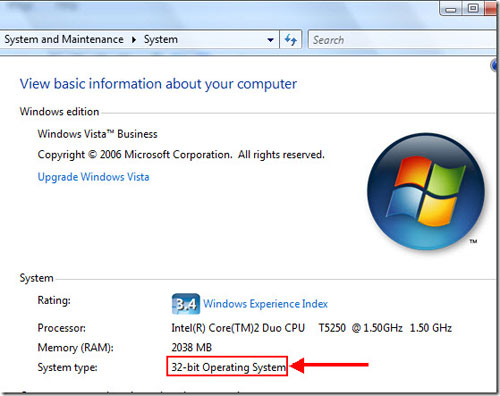
- Dưới mục System, bạn xem thông tin phiên bản
Windows sử dụng hiển thị cạnh dòng thông báo System type, chẳng hạn dưới
hình là phiên bản Windows Vista 32-bit.
Kiểm tra khả năng chạy Windows 64-bit của hệ
thống
Nếu như khi mua bạn không biết thông tin chính xác về phiên bản CPU bạn
sử dụng có hỗ trợ công nghệ 64-bit hay không thì bạn có thể thực hiện
các bước dưới đây để xem thông tin về khả năng hỗ trợ của CPU đó.
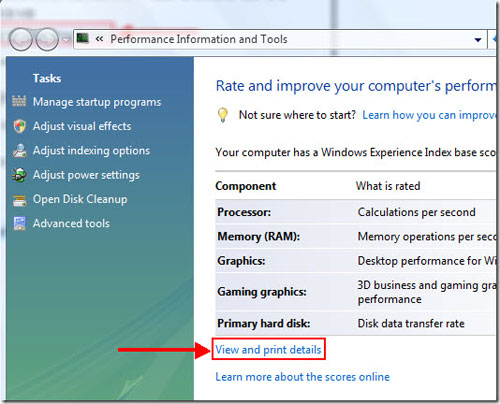
- Truy cập vào menu Start và gõ vào ô
tìm kiếm của hệ điều hành này nội dung "Performance information and
tool” bạn sẽ thu được kết quả hiển thị ngay dưới mục Properties và
bấm vào liên kết chọn View and print details ở phía dưới các
thông tin phần mềm đưa ra.
- Bây giờ, bạn sẽ thấy một thông tin chi tiết về hệ thống máy tính của
bạn hiện ra. Bạn hãy chú ý đến chỉ mục 64-bit capable ở trạng thái Yes
hay No trong mục System diễn tả trạng thái tương thích hệ thống 64-bit
của CPU bạn đang sử dụng.
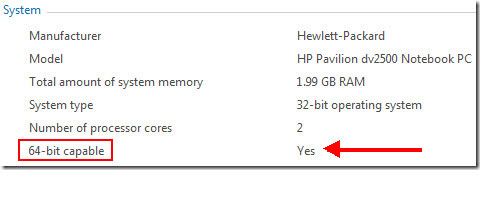
Lưu ý: Bạn không thể tiến hành nâng
cấp từ phiên bản hệ điều hành Windows 32-bit lên phiên bản 64-bit và
ngược lại. Nếu muốn cài đặt bản 64-bit, bạn phải cài đặt lại hệ thống từ
đầu và cần phải tiến hành sao lưu dữ liệu trước khi cài đặt.
Ưu và nhược của hệ thống 64 bit
- Nói về tính ưu điểm chính của hệ thống 64-bit, người dùng có thể truy
cập và quản lý bộ nhớ của hệ thống được tốt hơn. Cùng với đó là tính
năng bảo mật được nâng cao nhờ vào những tính năng như Kernel Patch
Protection hỗ trợ bảo vệ phần cứng và thực hiện sao lưu dữ liệu, loại bỏ
các trình điều khiển của hệ thống 16-bit có sẵn. Ngoài ra, hiệu suất cả
những chương trình đặc biệt trên hệ điều hành 64 bit là rất tốt.
- Tuy nhiên, phiên bản 64-bit cũng không thiếu phần dính vào những nhược
điểm. Cụ thể là, các trình điều khiển của 32-bit không thể hoạt động
trên hệ thống 64-bit nên bạn không hy vọng sử dụng được những phiên bản
cũ, hầu hết các phần cứng hiện nay không có khả năng hoạt động tốt trên
hệ thống 64-bit, các trình điều khiển phải được đăng ký bởi các nhà phát
triển ứng dụng.
Làm thế nào để chọn đúng phiên bản Windows?
Đối với bản 64-bit
- Chọn đúng phiên bản của Windows phụ thuộc vào những yêu cầu và ưu tiên
của bạn dành cho nó. Nếu bạn muốn tận dụng một hệ thống có bộ nhớ lớn
(hơn 3,2GB) thì bạn có thể chọn phiên bản 64-bit. Nhưng hãy kiểm tra cho
các công cụ cũng như các chương trình bạn đang chạy có thể hoạt động
trên nền tảng 64-bit hay không trước khi quyết định tiến hành chuyển
đổi.
- Hầu hết các phần mềm và phần cứng mới đều được hỗ trợ nền tảng 64-bit,
kiểm tra khả năng tương thích của phần mềm và các thiết bị tại
đây
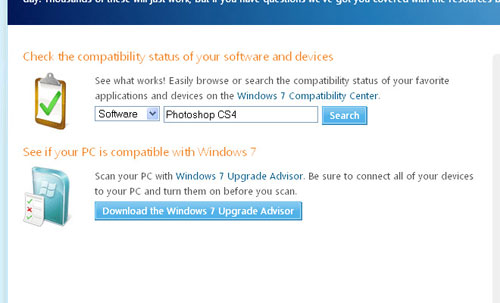
Đối với bản 32-bit
- Phiên bản 32-bit rẻ hơn so với các phiên bản 64-bit
- Nếu bạn đang sử dụng các phần mềm và phần cứng cũ thì nên chọn phiên
bản 32-bit vì nó hỗ trợ tất cả các chương trình và các thiết bị đó.
Lưu ý: Hầu hết các chương trình được thiết kế cho phiên
bản 32-bit có thể hỗ trợ phiên bản 64-bit trừ một số chương trình phòng
chống virus. Nhưng nếu một chương trình được thiết kế dành cho phiên
bản 64-bit thì nó sẽ không làm việc trên phiên bản 32-bit. Do đó, bạn
nên lựa chọn chính xác trước khi quyết định mua phiên bản Windows mà
mình sẽ dự kiến sử dụng.








